सैंपल ऐप्लिकेशन में, डिवाइस के ऐक्सेस और कंट्रोल की बुनियादी सुविधाओं को दिखाया गया है. इसके लिए, उन डिवाइस टाइप के लिए Home के एपीआई का इस्तेमाल किया गया है जिन पर यह काम करता है.
खाते की अनुमति मिलने और कोई स्ट्रक्चर चुनने के बाद, सैंपल ऐप्लिकेशन उस स्ट्रक्चर में मिले सभी स्थानीय डिवाइसों को लोड करता है. अगर डिवाइस किसी रूम में है, तो वह उस रूम में दिखेगा. सैंपल ऐप्लिकेशन, इन डिवाइस टाइप के साथ काम करता है:
- कलर टेंपरेचर लाइट (चालू और बंद करना, चमक)
- संपर्क सेंसर (बुलियन स्टेटस)
- रोशनी को कम या ज़्यादा करने की सुविधा (चालू और बंद करना, चमक)
- एक्सटेंडेड कलर लाइट (चालू और बंद करना, रोशनी)
- सामान्य स्विच
- ऑक्युपेंसी सेंसर (ऑक्युपेंसी सेंसिंग)
- लाइट चालू/बंद करना (चालू और बंद करना, रोशनी)
- लाइट स्विच को चालू/बंद करना
- प्लग-इन यूनिट को चालू/बंद करना (चालू और बंद)
- चालू/बंद सेंसर
मौजूदा डिवाइसों और ऑटोमेशन पर कार्रवाइयां
सैंपल ऐप्लिकेशन में दो टैब होते हैं - डिवाइस और ऑटोमेशन. हर टैब से स्ट्रक्चर के बारे में जानकारी मिलती है. साथ ही, आपको टास्क करने की सुविधा मिलती है.
डिवाइस टैब
डिवाइस टैब (पहला इमेज) में, स्ट्रक्चर में मौजूद कमरे (बैकयार्ड, अटिक, ट्रैवल) और हर कमरे के डिवाइस दिखते हैं. साथ ही, हर डिवाइस का स्टेटस भी दिखता है. किसी डिवाइस पर मौजूद ट्रैट देखने या उनमें बदलाव करने के लिए, डिवाइस के नाम पर टैप करें. इससे आपको उस डिवाइस की कंट्रोल स्क्रीन पर ले जाया जाएगा (दूसरी इमेज).
स्ट्रक्चर में कोई डिवाइस जोड़ने के लिए, डिवाइस टैब (पहला इमेज) में जाकर, डिवाइस जोड़ें पर टैप करें. इसके बाद, क्यूआर कोड का इस्तेमाल करके या बिना क्यूआर कोड के डिवाइस जोड़ने के लिए, दिए गए निर्देशों का पालन करें.
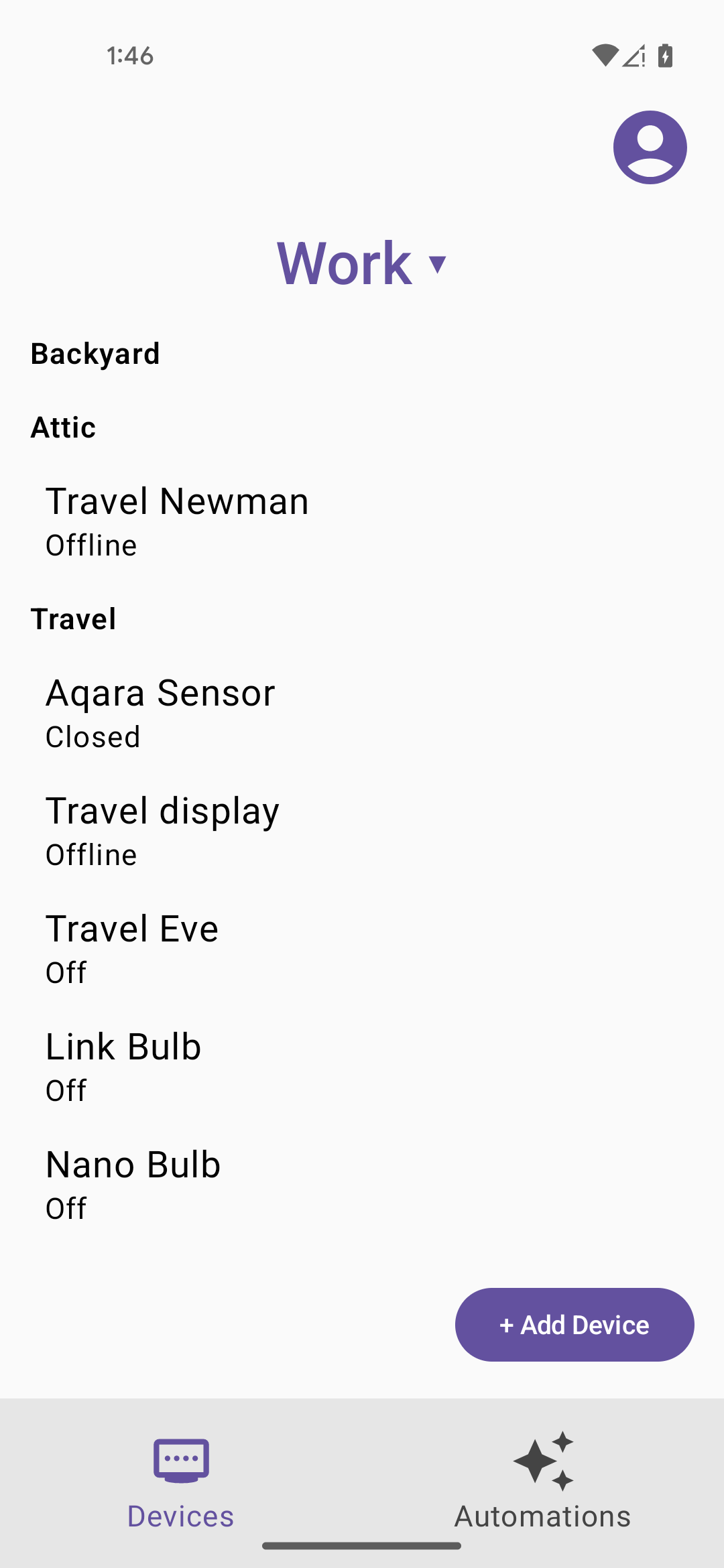
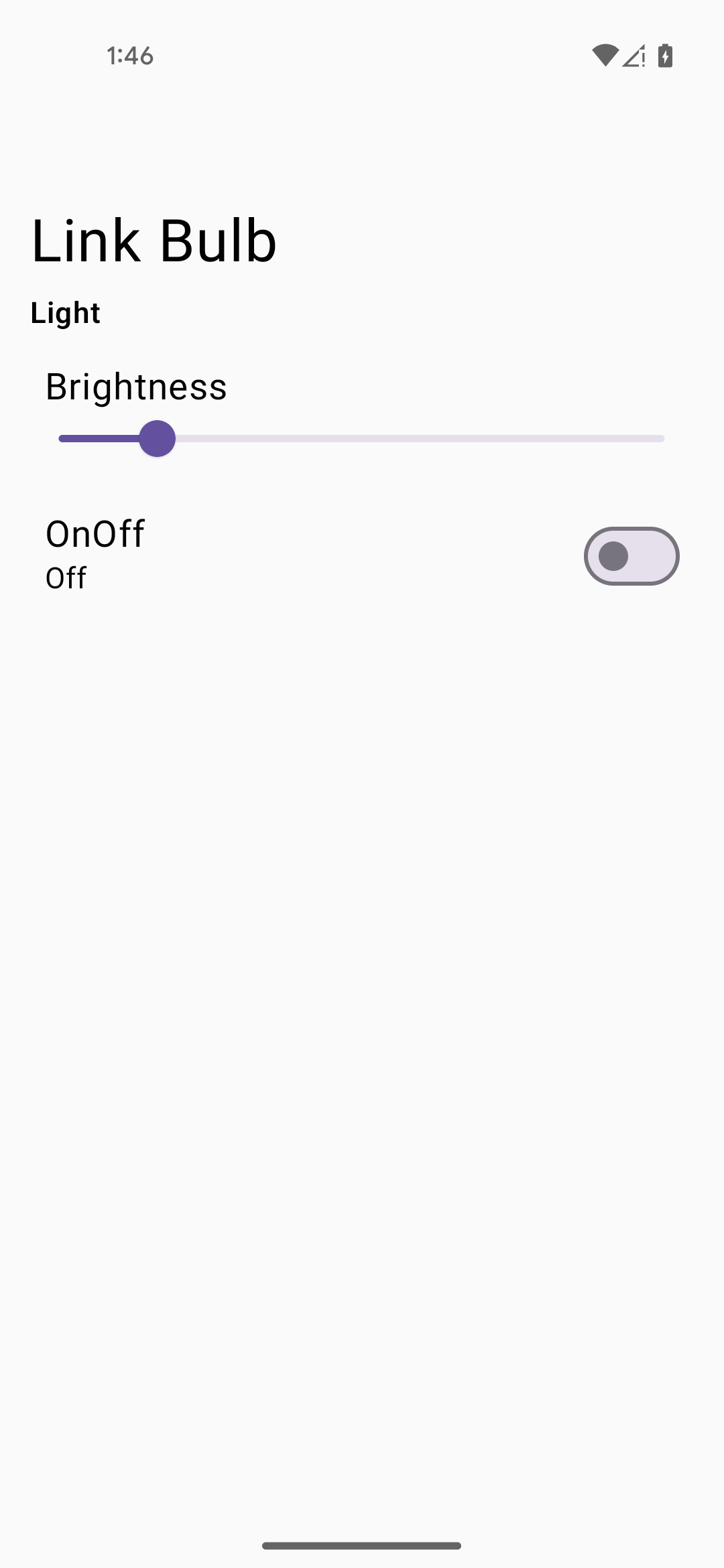
ऑटोमेशन टैब
ऑटोमेशन टैब (तीसरा इमेज) में, स्ट्रक्चर के लिए सभी ऑटोमेशन की सूची दिखती है. हर ऑटोमेशन में, स्टार्टर और कार्रवाइयां दिखती हैं. एक से ज़्यादा स्टार्टर और कार्रवाइयां इस्तेमाल की जा सकती हैं.
किसी ऑटोमेशन की जानकारी देखने के लिए, उस पर टैप करें. जैसा कि चौथी इमेज में उदाहरण में दिखाया गया है. ज़्यादा जानकारी वाले इस व्यू में, ऑटोमेशन को मिटाया जा सकता है या स्टार्टर के बिना मैन्युअल तरीके से ऑटोमेशन को चलाया जा सकता है. हालांकि, इसके लिए ज़रूरी है कि इस ऑटोमेशन के लिए मैन्युअल तरीके से चलाएं बटन काम करता हो.
ऑटोमेशन के ज़्यादा जानकारी वाले व्यू (चित्र 4) में, ऑटोमेशन को चालू या बंद करने के लिए, isActive को टॉगल किया जा सकता है. isValid फ़ील्ड को SDK टूल सेट करता है. अगर डिवाइस या ट्रैट के साथ कोई समस्या है या कोई दूसरी समस्या है, तो यह false होता है.
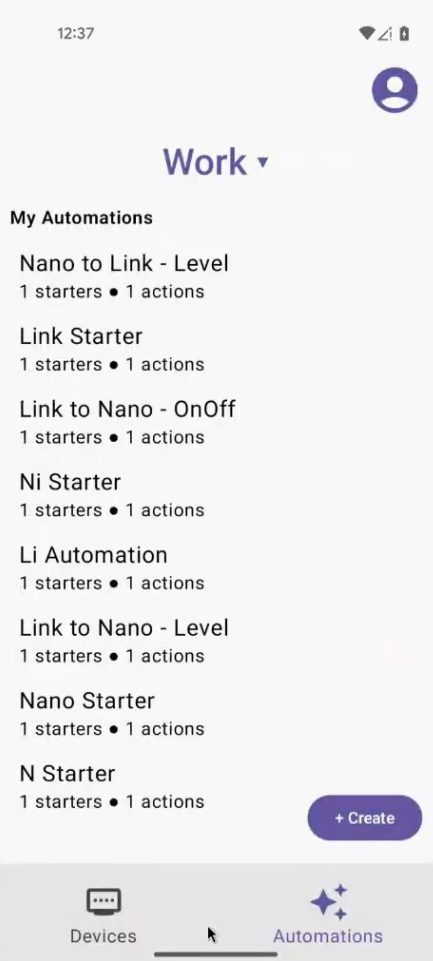
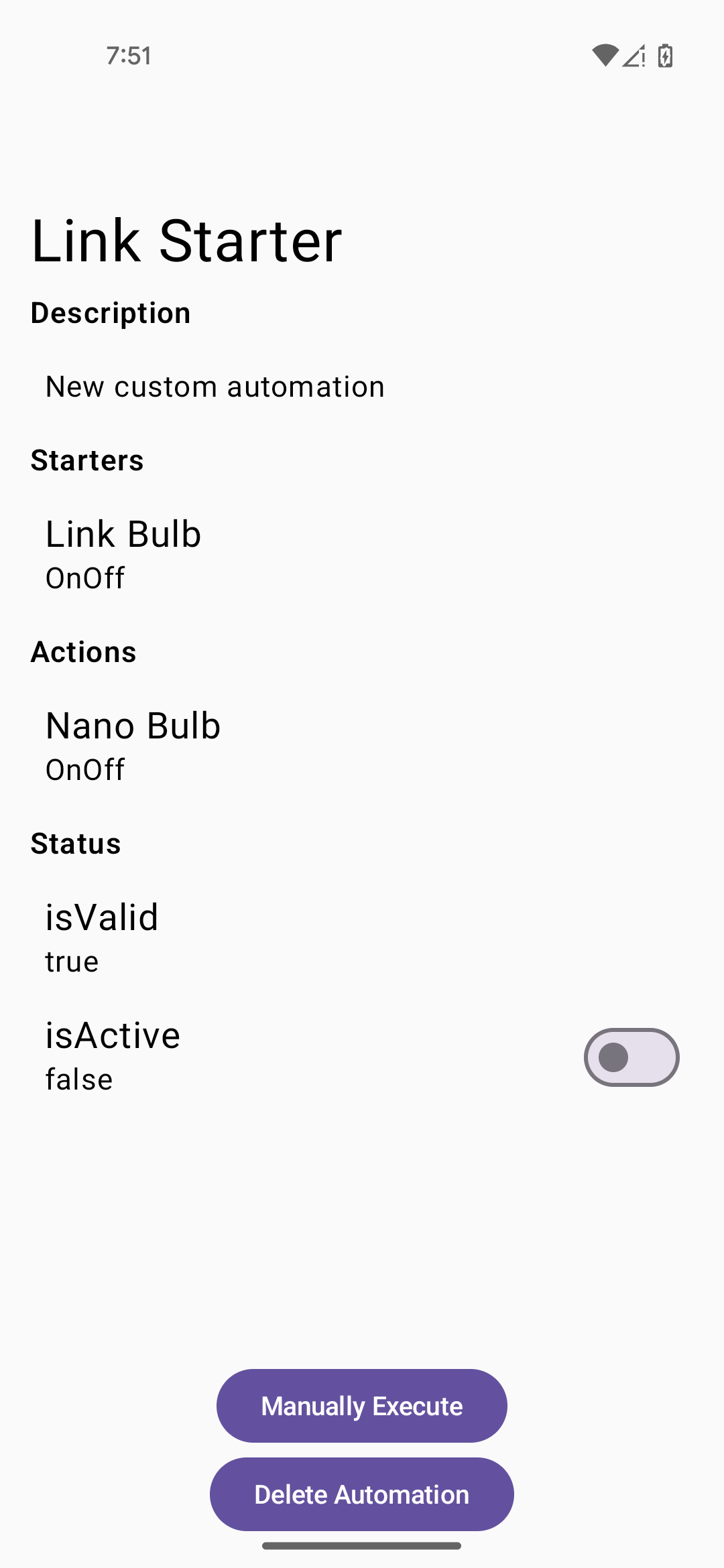
ऑटोमेशन बनाना
नया ऑटोमेशन बनाने के लिए, ऑटोमेशन की सूची के व्यू (तीसरा इमेज) में जाकर, बनाएं बटन पर टैप करें. नया ऑटोमेशन स्क्रीन दिखेगी (चित्र 5).
अपने ऑटोमेशन में एक या उससे ज़्यादा स्टार्टर और कार्रवाई जोड़ने के लिए, +स्टार्टर जोड़ें और +कार्रवाई जोड़ें बटन (चित्र 5) का इस्तेमाल करें. छठे और सातवें चित्र में, स्टार्टर और कार्रवाई चुनने के उदाहरण दिए गए हैं. अपनी पसंद के विकल्प चुनने और स्टार्टर या ऐक्शन को सेव करने के बाद, आपको स्टार्टर के लिए स्टार्टर अपडेट करें और स्टार्टर हटाएं बटन दिखेंगे. साथ ही, ऐक्शन के लिए ऐक्शन अपडेट करें और ऐक्शन हटाएं बटन दिखेंगे. इससे, ऑटोमेशन को सेव करने से पहले, स्टार्टर या कार्रवाई में बदलाव करने या उसे हटाने का विकल्प मिलता है.
स्टार्टर और कार्रवाइयां जोड़ने के बाद, नया ऑटोमेशन स्क्रीन पर वापस जाकर, ऑटोमेशन बनाएं (चित्र 8) पर टैप करें.
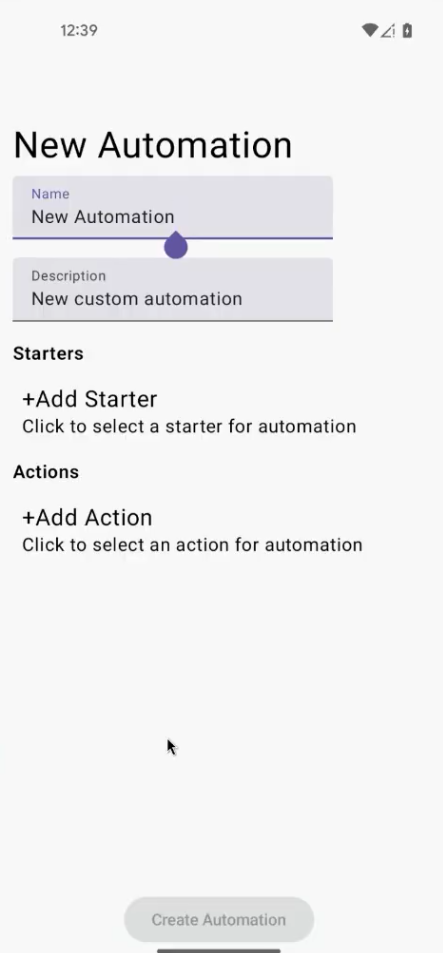
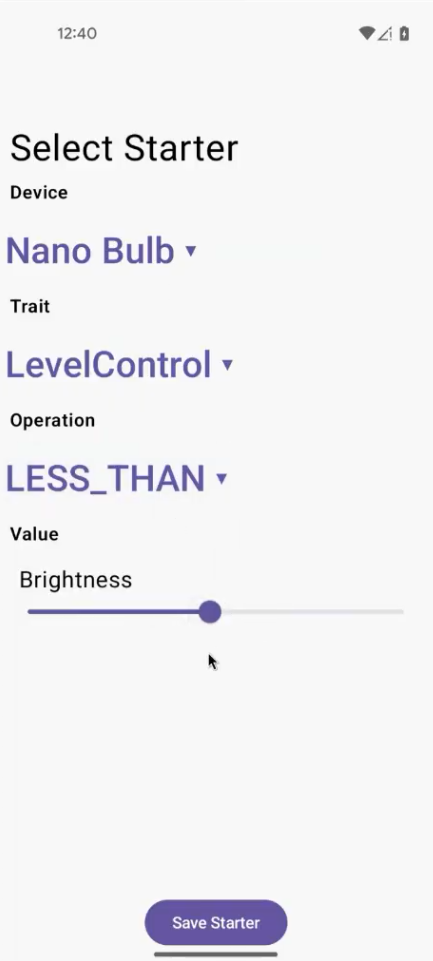
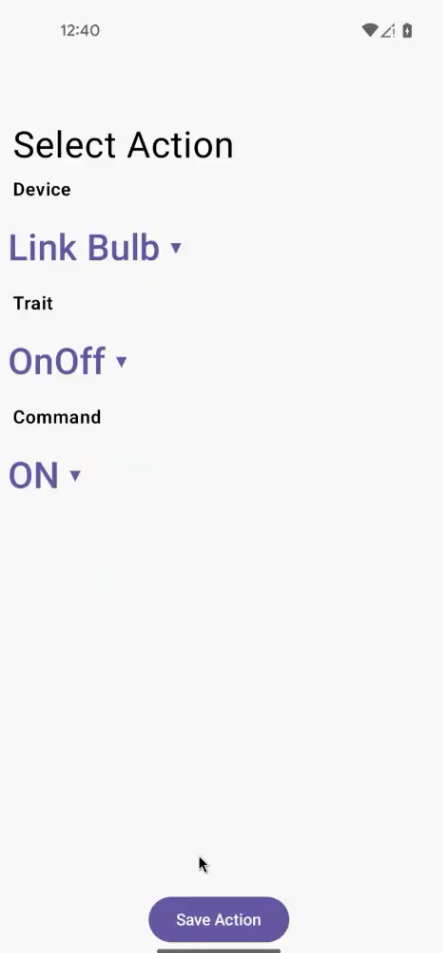
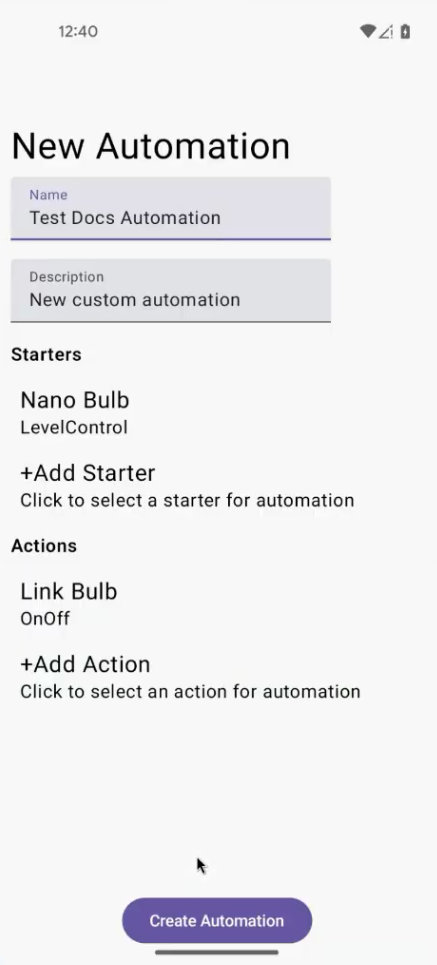
समस्या का हल
ऐप्लिकेशन, कुछ सामान्य इवेंट के लिए डायलॉग मैसेज दिखाता है.
इन इवेंट को ठीक करने का तरीका जानने के लिए, adb लॉग देखें.
अगर आपको सैंपल ऐप्लिकेशन का इस्तेमाल करने में समस्याएं आ रही हैं, तो समस्या हल करना लेख पढ़ें.

